Bu yönlendiriciler biraz pahalı olsa da, kesinlikle fiyat değer. Ancak buna yatırım yaptığımız için ayarlarını özelleştirmek ve tam potansiyelinde kullanmaya çalışmak istiyoruz. Bunu yapmak için MOFI yönlendirici giriş bilgilerini bilmemiz gerekir.
Bu makale, MOFI yönlendirici ayarlarınıza kolayca giriş yapacağınızı açıklayacak ve ağını biraz güvence altına almak için her kullanıcının yapması gereken bazı temel değişiklikler hakkında bazı önerilerde bulunacaktır.
Neye ihtiyacın var:
- Mofi yönlendirici
- Bilgisayar, akıllı telefon veya tablet
- Yönlendiriciye WiFi üzerinden bağlantı veya doğrudan bir ağ kablosu kullanarak
- MOFI Router Yönetici Oturum Açma Ayrıntıları
Varsayılan MOFI yönlendirici ayrıntıları nelerdir?
Bu yönetici giriş bilgilerini değiştirmediyseniz, aşağıdaki varsayılan yönetici giriş bilgilerini kullanarak MOFI yönlendiricinize giriş yapabilirsiniz:
Varsayılan IP Adresi: 92.168.10.1
Varsayılan kullanıcı adı: kök
Varsayılan şifre: Yönetici
Ancak, bunlar daha önce değiştirildiyse, başarılı bir şekilde giriş yapmak için özel olanları kullanmanız gerekecektir.
Mofi yönlendiriciye nasıl giriş yapılır?
Ve şimdi mofi yönlendiricinize adım adım nasıl giriş yapabileceğinizi görelim.
Adım 1 - Cihazınızı ağa bağlayın
Cihazınızı alın ve kablosuz parolayı kullanarak ağa bağlayın veya cihazı bir Ethernet kablosunu kullanarak doğrudan yönlendiriciye bağlayın. Bu ilk ve en önemli adımdır çünkü yalnızca ağa bağlı cihazlar yönlendirici yönetici kontrol paneline erişebilir .
Adım 2 - Web Tarayıcıyı Başlat
Cihazı bağladıktan sonra, cihazda zaten sahip olduğunuz tarayıcıyı başlatmanız gerekir (Mozilla Firefox önerilir). Web tarayıcısı, yönlendirici ayarlarının grafik kullanıcı arayüzüne erişmek için kullanılır ve yönlendirici ve ağ yönetimini kesinlikle daha kolay hale getirir.
Adım 3 - MOFI IP'yi URL çubuğuna girin
Web tarayıcısını başlattığınızda, tarayıcılar URL çubuğuna 192.168.10.1 varsayılan MOFI yönlendirici IP adresini girmeniz gerekir.
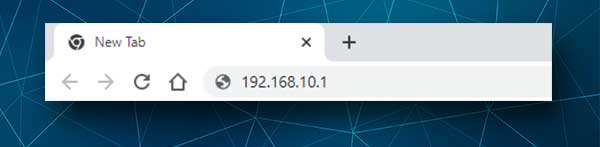
Birçok kullanıcı bir hata yapar ve tarayıcılar arama çubuğuna IP'yi girdiğinden bu adıma dikkat edin. MOFI Yönlendirici Oturum Açma sayfası yerine, sonuçları Google'ın ilk sayfasında görürler. Ayrıca, IP'yi doğru bir şekilde girdiğinizden ve yalnızca numaraları girdiğinizden emin olun. 1 ve 0 rakamları yerine L ve O harfini girmek yaygın bir hatadır.
Adım 4 - MOFI yönlendirici kullanıcı adını ve şifresini girin
Bu noktada MOFI yönetici kullanıcı adını ve şifresini girmeniz istenecektir.
Bir kez daha, varsayılan kullanıcı adı kökdür ve varsayılan yönetici parolası yöneticidir .
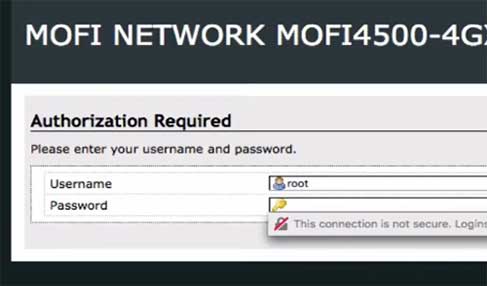
Bunların değiştirildiğini biliyorsanız, lütfen mofi yönlendirici ayarlarına erişmek için özel olanları kullanın. Ayrıca, hala varsayılan kullanıcı adı ve parolayı kullanıyorsanız, yönetici şifresini en kısa zamanda değiştirmenizi öneririz.
Adım 5 - MOFI yönlendirici ayarlarınızı şimdi değiştirebilirsiniz
Giriş düğmesine bastıktan sonra MOFI Router Yönetici Gösterge Tablosunu görmelisiniz. Soldaki menüye bir göz atın ve yönlendirici ayarlarından geçmeye başlayabilir ve neyi değiştirmek istediğinizi görebilirsiniz.
Ne yaptığınızdan çok emin değilseniz, yönlendirici yapılandırmasını yedeklemenizi öneririz. Bunu yaparak, bir şeyler ters giderse yönlendiriciyi önceki ayarlara geri yükleyebilirsiniz.
Yönlendirici ayarlarına erişiminiz olduğundan, kablosuz ağınızı çok daha güvenli hale getirecek birkaç şeyi değiştirmenizi şiddetle tavsiye ediyoruz.
MOFI yönlendirici yönetici şifresi nasıl değiştirilir?
Varsayılan yönetici şifresini değiştirmek, kimseyi bilmeden yönlendirici ayarlarını değiştirmeyi durdurur. Bu oldukça basit bir görevdir, ancak yeni yönetici şifresini hatırlayacağınızdan emin olmanız gerekir. Unutursanız , yönlendiriciyi fabrika ayarlarına sıfırlamanız ve ağı yeniden yapılandırmanız gerekir.
MOFI yönlendiricinize giriş yaptıktan sonra aşağı doğru kaydırın ve sol menüdeki sistemi tıklayın.
Menü genişleyecek ve şimdi yönetici şifresini bulacak ve tıklayacak.
Parola alanına yeni yönetici şifresini girin. Şimdi, aynı şifreyi onay alanına tekrar girin.
Gönder'e tıklayın ve şifre başarıyla değişen bir onay mesajı göreceksiniz.
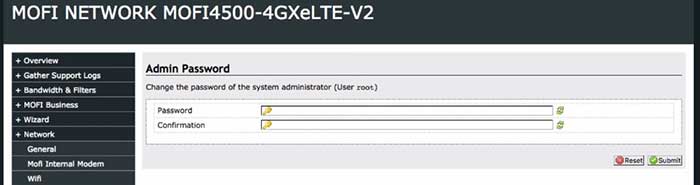
Web tarayıcınızın yönetici şifresini kaydetmek için teklif vermesi durumunda , Don't Click Click Kaydet , ancak gerçekten isterseniz, kaydedebilirsiniz.
MOFI WiFi adını ve şifresini nasıl değiştirebilirim?
Hemen dikkatinizi gerektiren başka bir şey de varsayılan ağ adıdır (SSID). Varsayılan olarak, Mofinetwork ve ardından yönlendiricinin MAC adresinden son dört sayı ile başlar.
Soldaki menüde ağa ve ardından WiFi'ye tıklayın.
Şimdi WiFi Basic Ayarları bölümünde ağ adı (Essid) alanını bulun ve eski kablosuz ağ adını silin ve yenisini girin.
WiFi Güvenlik Alanında WPA2-PSK'yı seçin, AES olarak şifreleme ayarlanmalıdır.
Kablosuz şifre/anahtar alanında eski kablosuz şifreyi silin ve yeni bir şifreyi girin. En az 10 karakter uzunluğunda ve sayılar, küçük ve büyük harfler ve özel karakterlerden yapılmış bir tane oluşturmanız önerilir.
Değişikliklerinizi onaylamak için Kaydet düğmesini tıklayın.
Son sözler
Bu makalenin MOFI yönlendirici ayarlarınıza kolayca erişmenize yardımcı olduğunu umuyoruz. Ayrıca, zaman ayırın ve önerilen değişiklikleri yapın. Bunlar ağ güvenliğinizi artıracak ve çok daha fazlası olacak. Ancak, ne yaptığınızdan emin değilseniz, sadece ne olacağını görmek için ayarların hiçbirini değiştirmenizi önermiyoruz. Ağınızı kolayca kararsız ve hatta kullanılamaz hale getirebilirsiniz. Ardından, oluşturduğunuz yedeklemeden değişiklikleri geri döndürmeniz veya yönlendiriciyi fabrika varsayılanlarına sıfırlamanız ve yönlendiricinizi sıfırdan ayarlamanız gerekir.
